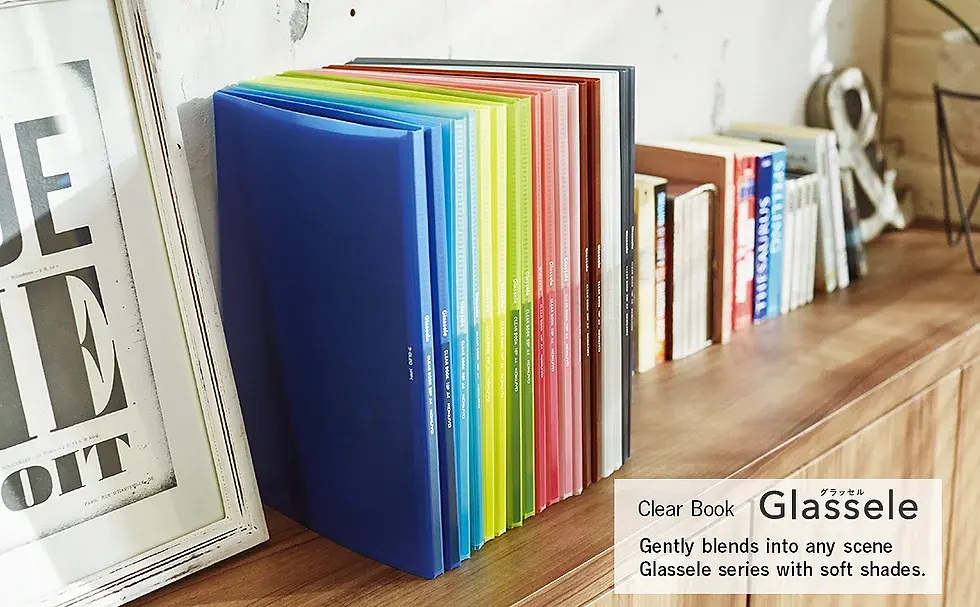Cách copy bảng từ excel sang word tự cập nhật dữ liệu chi tiết, dễ thực hiện
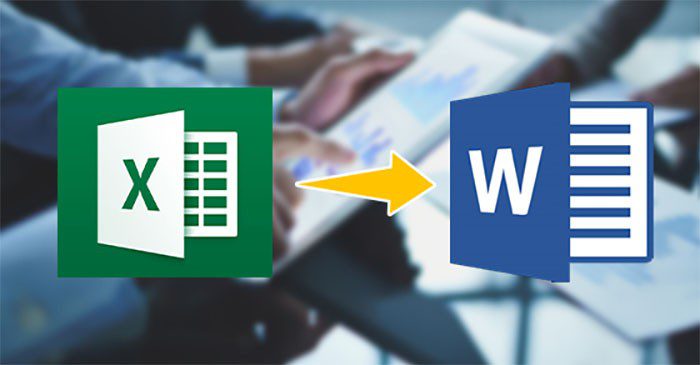
Việc copy văn bản sẽ giúp chúng ta tối ưu trong việc soạn thảo văn bản và tiết kiệm thời gian làm việc. Vậy làm sao để có thể copy bảng từ excel sang word tự cập nhật dữ liệu? Cùng tìm hiểu qua bài viết sau đây của MINACO nhé!
>>>> Xem thêm: Cách đánh số trang trong Excel nhanh chóng và đơn giản
Lợi ích của việc copy từ Excel sang Word giữ nguyên định dạng
Nhắc đến lợi ích của việc copy từ Excel sang Word giữ nguyên định dạng ta có thể kể đến những lợi ích như:
- Giúp người dùng tiết kiệm thời gian trong công việc.
- Người dùng có thể xem lại nội dung dữ liệu cũ và có thể sửa trực tiếp và đồng thời trên cả Excel và trên Word.
- Dễ dàng trong việc in ấn, thuyết trình.
- Bảng dữ liệu đã sao chép sẽ không bị lỗi định dạng và vượt quá số trang trong Word.
Sử dụng lệnh Copy, Paste và tính năng AutoFit Word
Để có thể sử dụng lệnh copy bảng từ excel sang word tự cập nhật dữ liệu bằng tính năng AutoFit Word bạn thực hiện như sau:
Bước 1: Chọn bảng tính Excel, bạn bôi đen vào vị trí văn bản hoặc bảng tính mà bạn cần Copy -> Nhấn chuột phải và chọn Copy hoặc nhấn tổ hợp tím Ctrl + C để Copy.

Bước 2: Bạn mở File Word cần dán văn bản -> Chọn thẻ Home -> Tại Paste chọn lệnh Paste Special.
Hoặc bạn cũng có thể đặt con trỏ chuột vào vị trí cần dán và tại Paste chọn lệnh Paste Special.

Bước 3: Tại cửa sổ Paste Special -> Microsoft Excel Worksheet Object -> Nhấn OK.

Bước 4: Bạn nhấn chuột vào bảng tính -> Di chuyển chuột đến các ô vuông nhỏ ở góc bảng tính -> Nhấn chuột trái và kéo bảng để điều chỉnh độ rộng bảng theo mong muốn.

Lưu ý:
- Để có thể chỉnh sửa nội dung đã copy từ bảng excel sang word tự cập nhật dữ liệu thì bạn chỉ cần nhấn đúp chuột vào bảng tính để Word tải chương trình của Excel lên. Sau đó, bạn có thể tiến hành chỉnh sửa dữ liệu trong cửa sổ Excel.
- Sau khi hoàn tất việc chỉnh sửa, bạn chỉ cần nhấn chuột vào một vị trí bất kỳ ngoài bảng dữ liệu thì giao diện Word sẽ trở lại bình thường.
Sử dụng lệnh Copy, Paste Special và tính năng Object Excel
Để có thể copy bảng từ excel sang word tự cập nhật dữ liệu bằng tính năng Object Excel bạn có thể thực hiện như sau:
Bước 1: Chọn bảng tính Excel, bạn bôi đen vào vị trí văn bản hoặc bảng tính mà bạn cần Copy -> Nhấn chuột phải và chọn Copy hoặc nhấn tổ hợp tím Ctrl + C để Copy.
Bước 2: Mở file Word cần dán -> Nhấn chuột phải tại vị trí cần dán văn bản -> Keep Source Formatting trong danh sách Paste Option hoặc nhấn Ctrl + V trên bàn phím.

Bước 3: Chọn 1 ô bất kỳ -> Chọn thẻ Layout tại Table Tools -> Chọn lệnh AutoFit -> AutoFit Window.
Sau khi thực hiện những hướng dẫn trên bạn được kết quả như sau:

>>>> Xem thêm: Kinh nghiệm mua văn phòng phẩm giá tốt
Trên đây là cách giúp bạn có thể copy bảng từ excel sang word tự cập nhật dữ liệu đơn giản chi tiết và dễ thực hiện. Mong rằng với những hướng dẫn trên của MINACO sẽ giúp bạn hoàn thành công việc của mình nhanh chóng và hiệu quả nhất nhé!
CÔNG TY TNHH ĐẦU TƯ & TM MINH NAM
Hotline: 0961 53 16 16
Email: info@minaco.vn
Địa chỉ: Số 22 phố Hạ Đình, Phường Thanh Xuân Trung, Quận Thanh Xuân, TP. Hà Nội